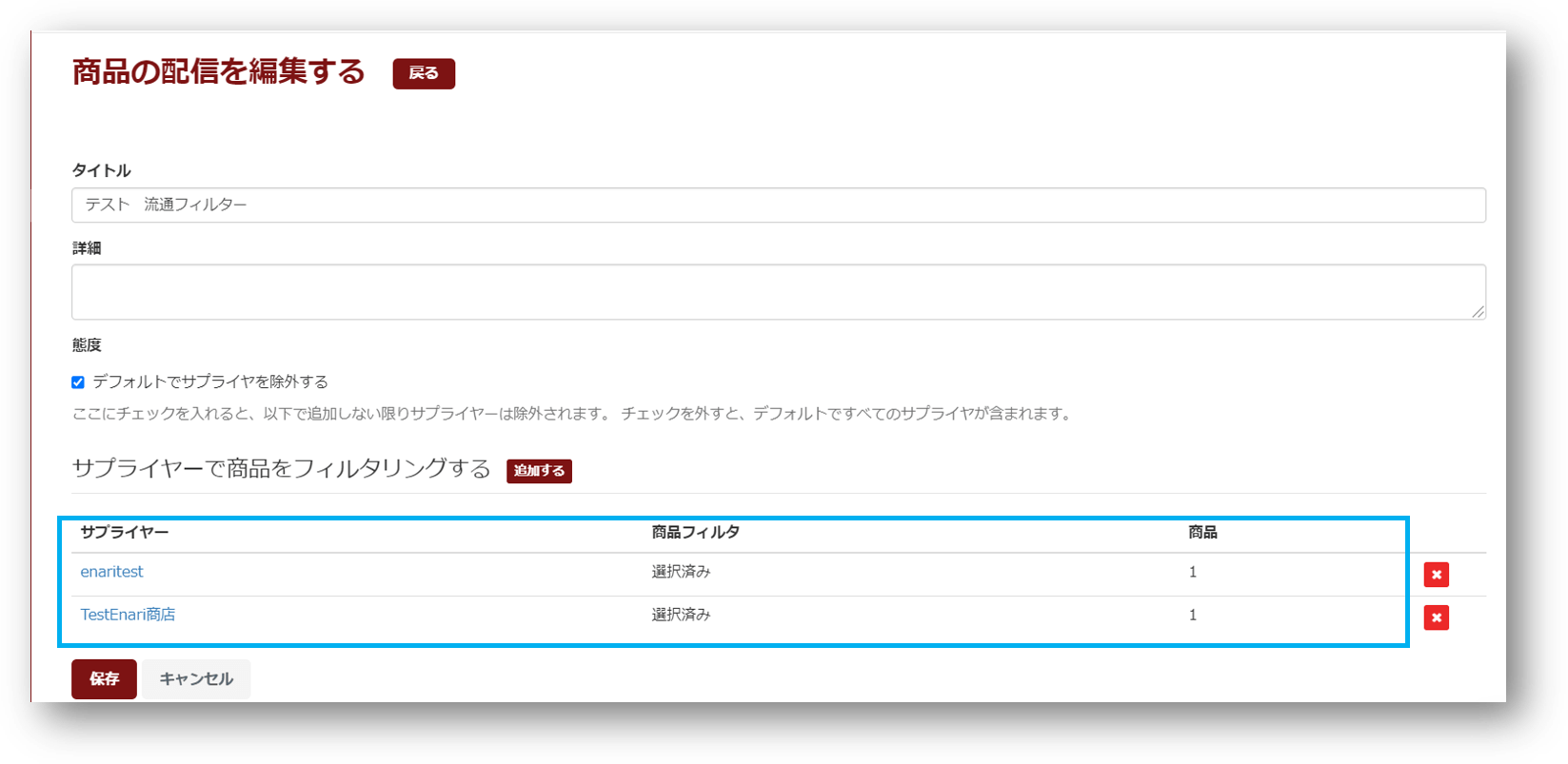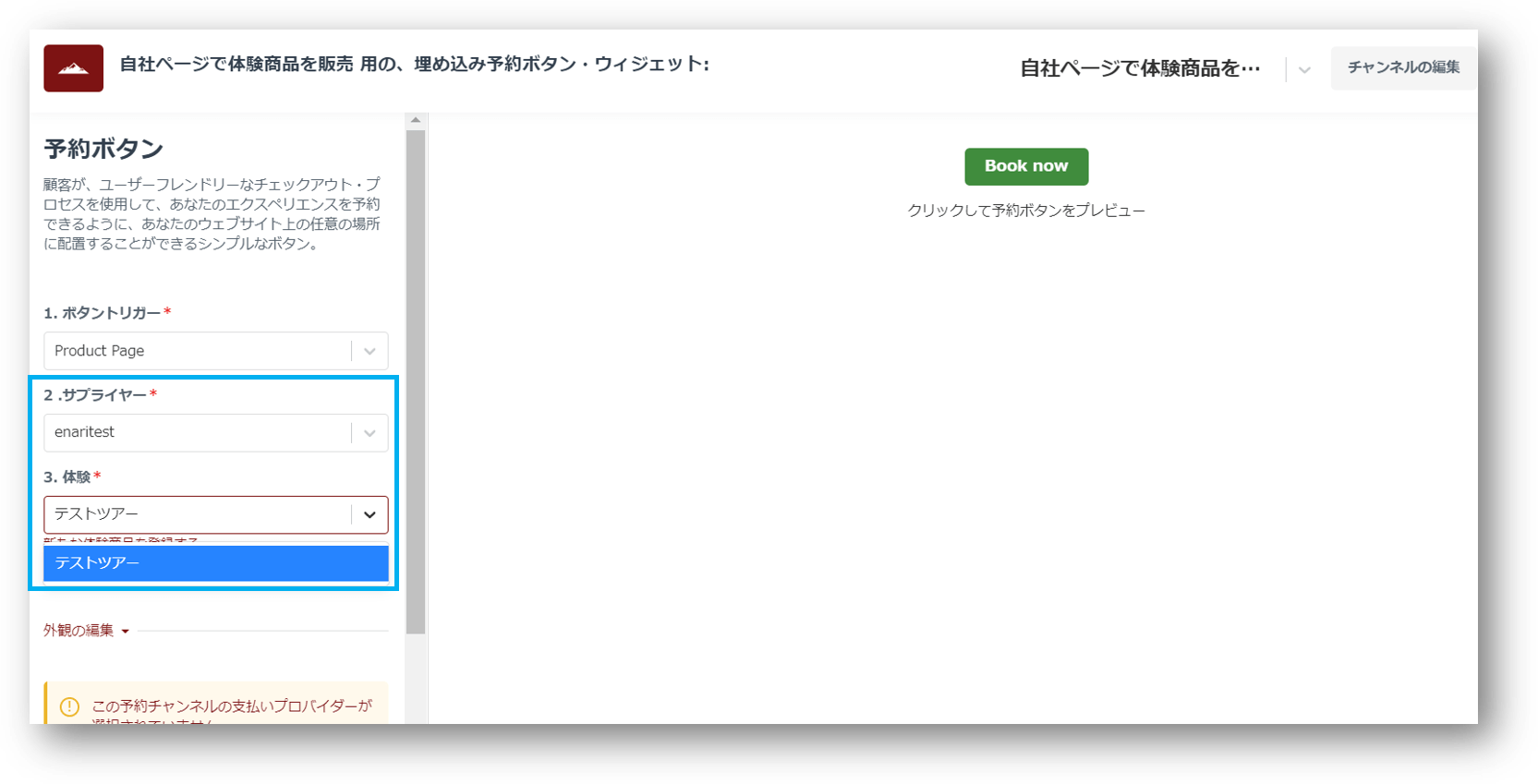予約チャンネル毎に販売可能な商品を制限する方法(商品の流通制限)
商品の流通制限機能を使って、予約チャンネルでどの商品のウィジェットを生成するか、またはしないかの管理ができます。
例えば、マーケットプレイス契約済のサプライヤーの商品を含め、計20個の商品があります。自社販売用の予約チャンネルからは、そのうち自社商品の10個の商品のみに限定して表示させる設定をする場合等に活用できます。
主に、たくさんの商品(サプライヤーの商品も含め)がある場合の便利な機能です。
- 左側メインメニュー>設定>販売関連>商品の流通制限 をクリックし、「追加する」をクリックします。
- 商品の流通制限を作成する画面の上段:
- タイトル:ご自身がわかりやすいものに設定してください
- 詳細:より具体的にどの予約チャンネル用の制限フィルタか、どういった目的の制限フィルタかを記述します(必須項目ではないので空欄でも大丈夫です)
- 基本動作:この配信制限設定からあらかじめすべてのサプライヤー(自社を含め)を除外し、手動で追加したサプライヤー/商品のみ選択する場合は、チェックに入れてください。チェックをしない場合はデフォルトではすべてのサプライヤー/商品が含まれます。
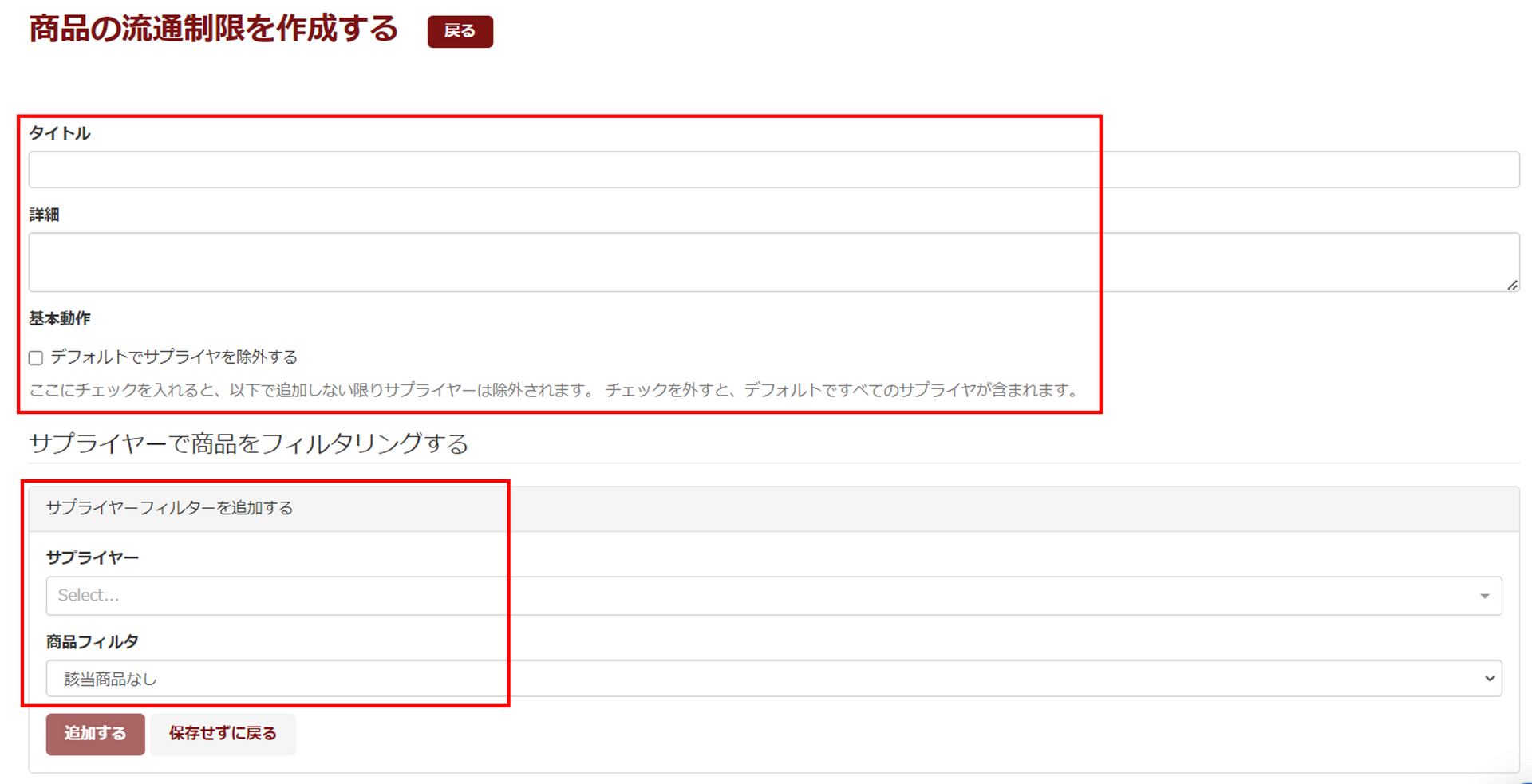
商品の流通制限を作成する画面の下段:
サプライヤー:商品をこの制限リストに追加するサプライヤーを選択します
商品フィルタ:以下4つの選択肢から選択してください
- すべて:選択したサプライヤーの全商品を販売対象から除外する
- パッケージ商品のみ:パッケージ商品のみ販売可能
- 販売対象となる商品を選択:選択したサプライヤーの商品から、販売対象商品を選択する
- 販売対象から除外する商品を選択:選択したサプライヤーの商品から、販売対象外の商品を選択する
上記のステップを繰り返し、商品制限フィルタに含む/含まない商品をすべて設定してください。
設定後、設定したサプライヤー/商品が一覧できます。
制限ルールを作成した後、該当の予約チャンネルに適用させます。
予約チャンネル>チャンネル編集>アドバンス>流通フィルター:作成した制限ルールをリストから選択します。
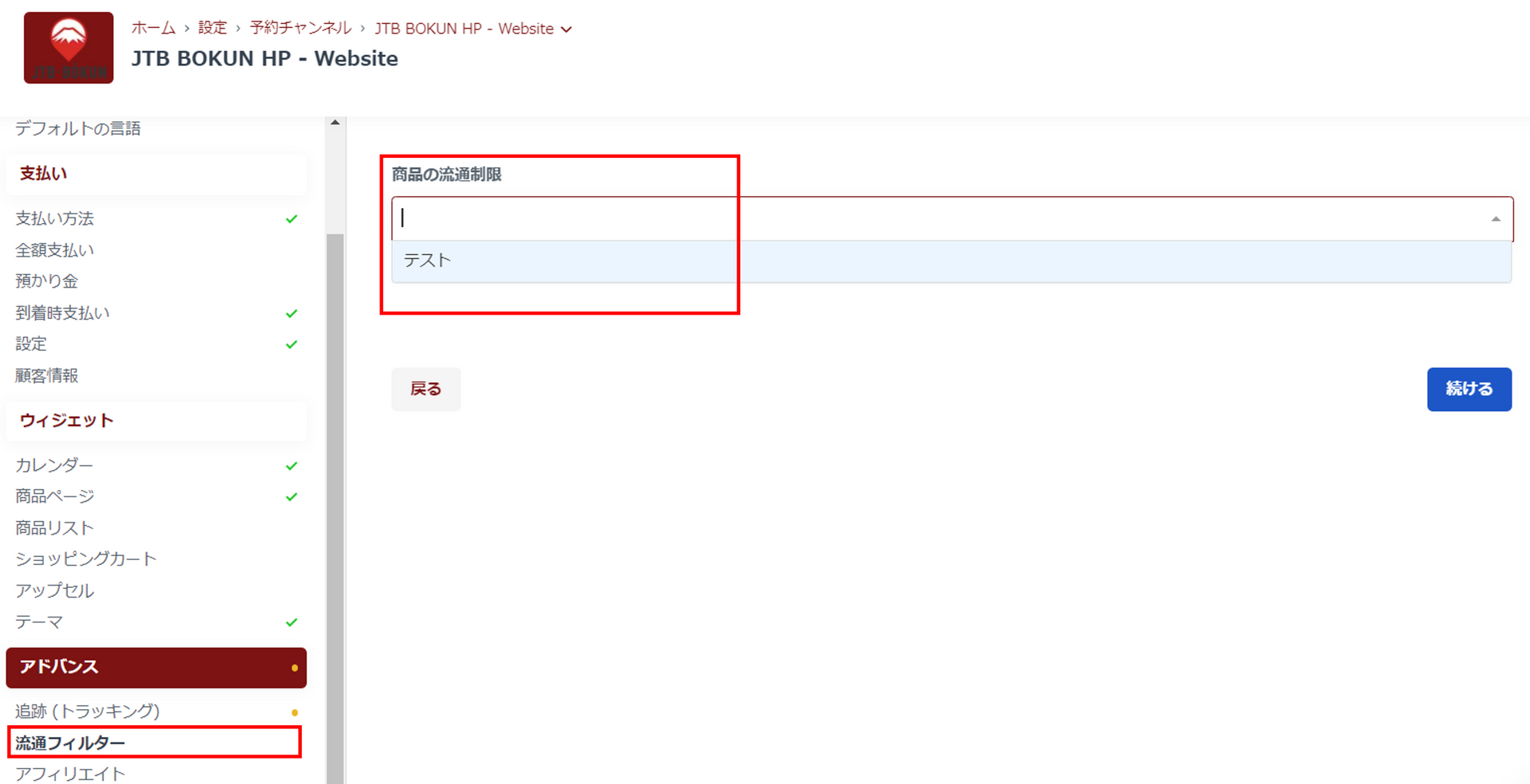
上記の設定が正しくできたかどうかの確認は、ウィジェット生成画面より確認できます。
オンライン・セール>ウィジェットよりウィジェットを生成する際に、制限ルールを設定した予約チャンネルを選択すると、制限されたサプライヤー・商品のみがウィジェット生成できるようになります。